Устанавливаем эмуляторы
Спешу обрадовать, установить эмулятор так же просто и быстро как установить сам «Коди», кроме того, не нужно даже ничего скачивать, всё уже встроено. Давайте перейдем:
- Откройте настройки.
- Нажмите дополнения и перейдите в раздел «Установить из репозитория».
- Выберите «Игровые дополнения»
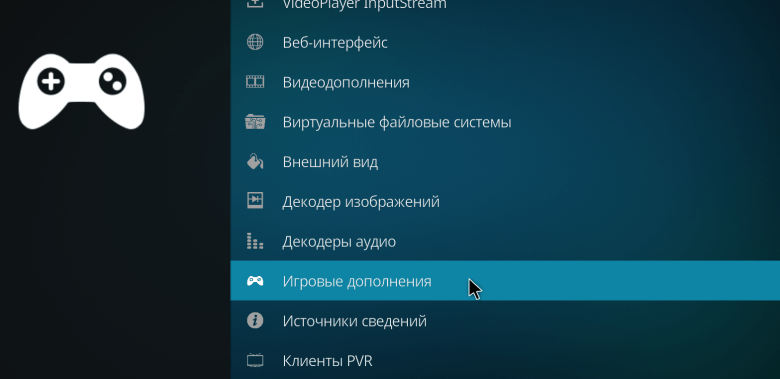
затем раздел «Эмуляторы»: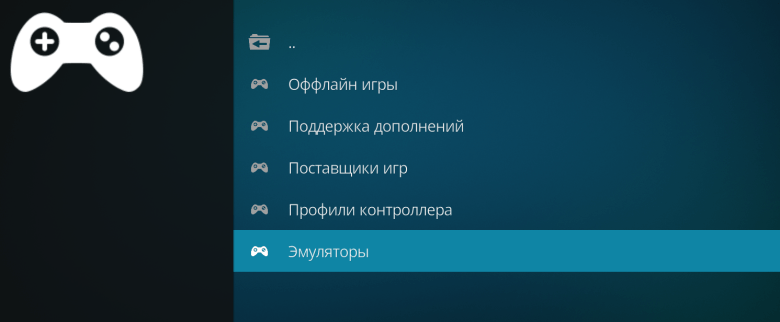
- Выберите нужный Вам эмулятор и установите его. Рассмотрим на примере «Sega» Вы можете установить любой другой.
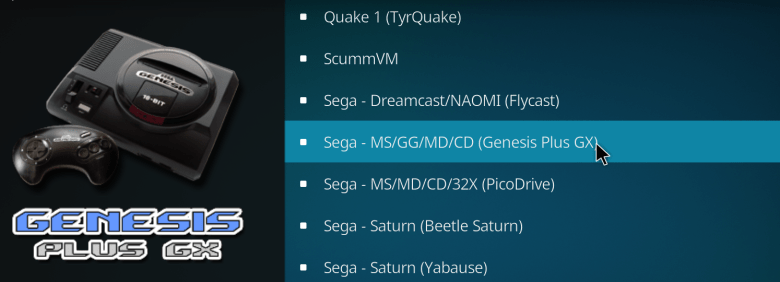 .
. 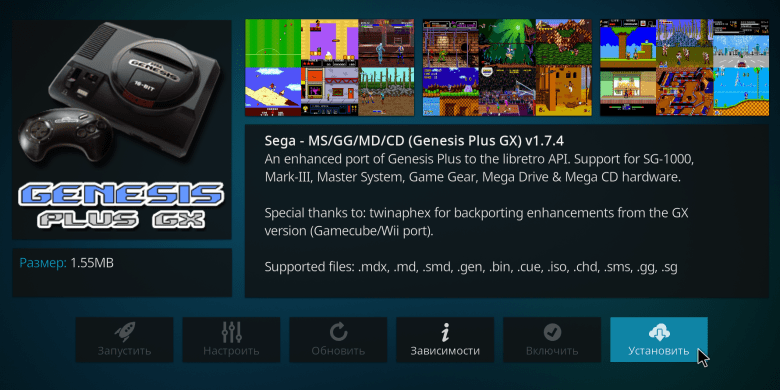 .
. 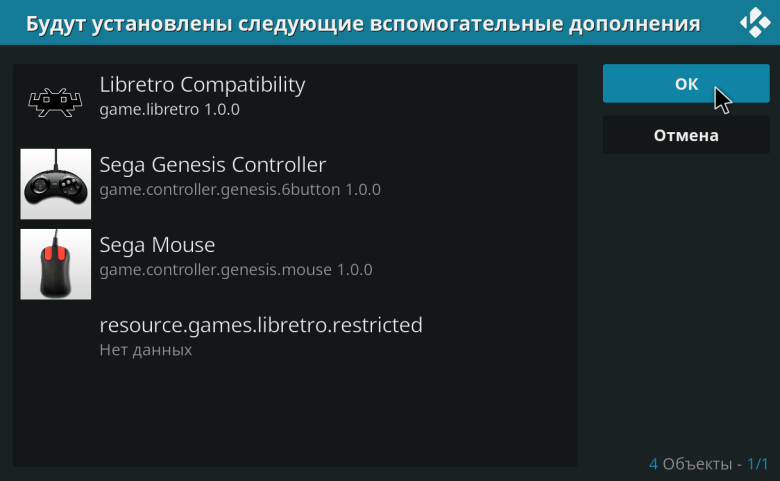
По большому счету, у нас всё готово. Осталось только скачать игры для эмулятора, которых в сети полно. Чтоб всё максимально упростить, я собрал архив, в котором 100500 игр для «Сега» и «Денди». Скачать можете его по этой ссылке с Google:
Подключение при помощи AV-кабеля
 Кабель RCA jack (тюльпан)
Кабель RCA jack (тюльпан)
Чтобы подключить Денди нужны подходящие кабеля. Чтобы понять, какие именно – внимательно смотрят на заднюю панель консоли. Если там расположены 3 круглых гнезда, красное, желтое и белое, значит нужный кабель – AV. Другое его название, народное – тюльпан, что объясняется цветовым сходством. В плане конструкции этот шнур включает в себя 3 ветки, через которые передается видео- и аудиосигнал.
В старых телевизорах почти в каждой модели были входы для AV-кабеля. В нынешних ТВ они тоже встречается, но уже реже, так как их заменили более технологичными разъемами.
Как подключить приставку Денди к современному телевизору, если в нем есть AV-выходы:
- К самой консоли и к ТВ подсоединяют кабель RCA jack (тюльпан).
- Вставляют картридж.
- Подключать блок питания к сети.
- Переключают на телевизоре канал на AV. Это режим видео, который выбирается отдельной кнопкой на пульте дистанционного управления.
Преимущество AV-шнура – в четкой передачи изображения на телепанель. Другой способ подключения – при помощи антенного кабеля, но с точностью передачи картинки у него дела обстоят хуже. Да и настроить Денди на телевизоре, если та была подключена через тюльпаны, в разы проще.
Возможные неисправности и методы их исправления
Если в работе приставки появляется неисправность, то она вызвана, как правило, незначительной причиной. Прежде чем обратиться по гарантии, выполните следующие проверки:
| Проблема | Проверьте |
|---|---|
| Нет изображения на экране |
|
| Изображение мигает или не цветное |
|
| Нет звука |
|
| Во время игры на экране появляются полосы | Отрегулируйте телевизор тонкой настройкой |
Как подсоединить?
Чтобы использовать «телеантенный» способ, сделайте следующее.
- Переключите телевизор в режим «ТВ приём».
- Выберите нужный канал (например, 10-й), на котором работает Dendy.
- Соедините выход приставки с антенным входом телевизора и включите любую из игр. Изображение и звук сразу же появятся на экране.
Чтобы подключить телеприставку к ПК или ноутбуку (правда, редкие ноутбуки оснащены ТВ тюнером), соедините её антенный выход и антенный вход ПК или ноутбука. Например, на большинстве ПК популярностью пользовались платы тюнеров AverMedia с программой AverTV, она же позволяла записывать теле- и радиопередачи в популярных видео- и аудиоформатах. Выберите заранее настроенный канал (всё тот же 10-й). На экране монитора отобразится меню игр, записанных на картридж изготовителем.
Для использования аналогового способа передачи видео и звука сделайте следующее.
- Подключите аудио- и видеовыходы приставки к соответствующим входам телевизора с помощью специального кабеля. Видеоразъём часто помечен жёлтым маркером.
- Включите на телевизоре режим AV и запустите игру.
Если монитор ПК оснащён отдельными разъёмами A/V, задействовать системный блок нет никакой необходимости. Дело в том, что ПК потребляет не одну сотню ватт, чего не скажешь о мониторе. Ради простейшей игровой приставки держать включённым большую производительность ПК смысла нет.

Понадобится переходник, преобразующий аналоговый сигнал с телеантенны или AV-выхода в этот формат. Питается он отдельно и имеет вид небольшого устройства с соответствующими разъёмами и выходным кабелем.


Подключение с помощью Scart-переходника аналогичное. Он не требует отдельного питания от внешнего адаптера – питание подаётся через Scart-интерфейс от телевизора или монитора по отдельным контактам, а встроенный AV-чип преобразует аналоговый формат сигнала в цифровой, разбивая его на отдельные медиапотоки и передавая уже непосредственно в само устройство. Питание приставки при использовании Scart или HDMI включается в последнюю очередь – это необходимо, чтобы не вызвать лишний сбой оцифровывающей видеосистемы.


Несмотря на несколько способов подключения Dendy к телевизору или монитору, с отменой аналогового телевещания исчез аналоговый антенный вход. Остальные способы отобразить игры данной приставки на экране остались – аналоговая видеосвязь со звуком всё ещё используется в видеокамерах и домофонах, технология эта не настолько устарела.
О том, как подключить старую игровую приставку к современному телевизору, смотрите далее.
Как настроить?
Настройку телевизионной игровой приставки можно рассмотреть на примере Sony PlayStation 4. Кнопка включения консоли располагается над дисководом между двумя частями корпуса: матовой и глянцевой. Так как кнопка является сенсорной, достаточно легкого прикосновения для запуска приставки. Сперва на экране появится логотип компании Sony, который после изменится на просьбу о подключении контроллера. В первый раз придется это делать, задействовав USB-провод. Нажав на любую кнопку контроллера, можно увидеть на экране меню выбора языка. После этого джойстик можно отсоединить.
Следует также упомянуть, что если при отсоединении геймпада от консоли он перестает работать, то, вероятно, его следует подзарядить. Делается это также с использованием USB-кабеля. Непосредственная настройка PlayStation начинается с выбора языка. По умолчанию всегда выбран английский язык. Далее приставка предлагает подсоединиться к интернету, подключить PlayStation Camera и выбрать дату со временем.

Соединение с интернетом обеспечивается Lan-кабелем либо же с использованием Wi-Fi. Большинство игроков предпочитают именно проводное соединение, так как оно обеспечивает более быстрое скачивание и снижение пинга в мультиплеерных играх. После выбора типа подключения при необходимости вводится пароль. Следом необходимо подключить камеру, если она вообще имеется. При отсутствии просто выбирается пункт «Пропустить».

Основная настройка завершается выбором часового пояса. Настройка часов произойдет сама по себе при подключении к интернету, но можно ее осуществить и путем собственноручного введения данных. Для настройки энергосбережения необходимо выбрать временной промежуток, через который приставка отключится, если не будет использоваться. Если настроить питание USB-разъемов, то можно будет подзаряжать джойстики, даже когда консоль отключена. Осуществив настройку подключения к интернету, можно будет скачивать и устанавливать обновления даже в режиме ожидания.

Разрешив PlayStation 4 подключаться через сеть, можно будет активировать приставку, физически находясь совершенно в другом месте. Использование консоли в этом случае будет возможно при помощи стримингового сервиса. Завершив настройку, необходимо нажать кнопку «Далее» и принять все лицензионные соглашения. Помимо этого, стоит сразу же скачать возможные обновления из PlayStation Store и запустить их установку путем нажатия кнопки «Обновить». Вероятно, что экран в этот момент станет темным.

В следующем видео вас ждет подробный обзор игровой консоли Sony PlayStation 4.
Какими бывают?
Обзор всех имеющихся игровых приставок позволяет сделать вывод, что подразделяются они на две основные разновидности: портативные и стационарные. Как раз таки стационарные уже предназначены для подключения к телевизору. Помимо этого, с каждым годом появляются все новые виды консолей, укомплектованные современными гаджетами: модели с пистолетом для ЖК экрана, с датчиком движения, с рулем или педалями. Существуют также отдельные приставки для цифрового телевидения.


Портативные
Портативные консоли не предназначаются ни для телевизора, ни для компьютера. Они являются отдельным гаджетом, не требующим дополнительных приспособлений. Такое устройство обладает собственным экраном, динамиками, а также встроенным контроллером. При необходимости, кстати, к нему все же подсоединяются наушники. Как правило, размеры компактной конструкции даже позволяют убирать ее на хранение в карман.


Стационарные
Стационарные модели игровых приставок требуют экрана для вывода изображения. Это может быть как телевизор, так и монитор компьютера или даже проектор. Контроллеры таких устройств представляют собой отдельные гаджеты, которые могут быть как проводными, так и беспроводными. Второй вариант больше подходит для подвижных игроков.

Установка и подключение
Электропитание происходит от сети переменного тока 220В 50Гц с подключением сетевого адаптера установленного образца. Адаптер подключается к входу питания, расположенного на задней панели приставки. Выключатель пиитания (кнопка “POWER») находится на верхней панели приставки.
Подключение Сеги к сети питания
- Вставьте комби-штеккер AV кабеля в AV выход приставки, расположенный на задней панели.
- Вставьте желтый штекер AV кабеля в видеовход, а белый штекер в аудиовход телевизора.
- Переведите телевизор в режим AV.
Подключение Сеги к телевизору по AV-кабелю
Подключение к телевизору через антенный вход
- Вставьте комби штекер модулятора в AV выход приставки.
- Соедините модулятор и антенный вход телевизора антенным кабелем.
- Настройте телевизор.
Подключение Сеги к телевизору по антенному кабелю
* Примечание магазина: возможно подключиться к телевизору через разъем SCART с помощью специального переходника.
Порядок работы
- Убедитесь, что приставка выключена.
- Убедитесь, что все подключения к телевизору выполнены надлежащим образом.
- Подключите джойстик в левый (основной) разъем на передней панели, для игры вдвоем, второй джойстик подключается к правому (дополнительному) разъему.
- Вставьте картридж картинкой к себе в разъем на верхней панели для полного сопряжения контактов стыковки картридж вставляется с небольшим нажимом.
- Включите питание приставки. При правильном подключении на экране появится логотип “SEGA», затем название игры и игровой клип.
- Нажмите кнопку “START» на джойстике . Игра началась. Чтобы начать игру снова или перейти к следующей игре, нажмите кнопку “RESET» на верхней панели приставки.
Особенности синхронизации с современными телевизорами
Подключить Sega к новому Smart TV или даже недорогой LED модели без дополнительных ухищрений не получится. Поддержка таких устройств здесь просто не предусмотрена, поскольку они работают через аналоговое подключение, тогда как в телевизионной технике используется цифровой сигнал. Конечно, можно включить приставку при помощи старого кинескопного ТВ, но есть куда более интересные пути решения проблемы.
Среди основных особенностей соединения современного цифрового телеприемника с Sega можно выделить следующие важные моменты:
- Низкое разрешение картинки. После подключения может наступить полное разочарование. Нужно учесть, что картинка 320×224 будет транслироваться в своем естественном качестве, на ТВ с UHD, Full HD это будет особенно заметно. Картинка будет очень пикселеобразной и нечеткой, на кинескопных устройствах эта особенность будет не столь заметной. Скорректировать проблему можно, если установить минимальное разрешение экрана в настройках телевизора.
- Световой пистолет не будет работать. Игры со стрельбой, так любимые поклонниками восьмибитных приставок, придется отложить в сторону. Связано это с тем, что экран LCD не дает резкой смены темных и светлых пятен, соответственно, чувствительности фотоэлемента в пистолете оказывается недостаточно. Кроме того, у картинки в цифровых ТВ есть определенная задержка сигнала, отсутствующая в кинескопных моделях.
- При подключении по компонентному входу изображение черно-белое. Проблема решается при помощи переключения техники на аналоговый сигнал. Делается это с пульта, в несколько касаний. После этого картинка будет цветной, а не черно-белой.
- В телевизорах Samsung не работает AV подключение через белый и желтый выходы. Подключение здесь выполняется через желто-зеленые разъемы, с дополнительной установкой переходника на SCART.
- В телевизорах LG есть проблемы с подключением по AV. Зато здесь есть возможность применения усилителя видеосигнала.
Это основные особенности, которые стоит учесть при синхронизации сигнала с 16-битной консоли Sega на ТВ, принимающий цифровой сигнал, или плазменную панель.
Av кабель
Чтобы определить, как подключить приставку денди, необходимо выяснить, какой разъем поддерживается на телевизоре. Если на задней панели расположены 3 круглых входа разного цвета (красный, желтый, белый), то использовать следует композитный шнур Av. За свой внешний вид в народе штекер получил название тюльпан. Конструктивно имеется три разветвления, каждое из которых передает видео и аудио.

Несмотря на то, что такие кабели были популяры на приемниках старого образца, на сегодняшних моделях они также присутствуют, поэтому проблем при подсоединении игровой приставки не возникнет.
Чтобы подключить Денди:
- подсоединить провод RCA jack к телевизору и dendy,
- вставить картридж,
- включить питание на блоке,
- запустить игру,
- переключить режим на AV.
После этого на экране должен появиться логотип игры.
Если интерфейс входа представляет собой не «тюльпан», а «гребенку» то использовать необходимо переходник. С одной стороны – три провода разного цвета для приставки, а с другой SCART разъем. Если дома такого переходника нет, то купить его можно в ближайшем специализированном магазине радиотехники или на алиэкспрессе.

Стоит отметить, что в отличие от использования спутниковой антенны, шнур Av способен максимально четко передать все детали изображения. Кроме этого сама настройка происходит легче и быстрее.
Есть некоторые нюансы, с которым может столкнуться пользователь. Если подсоединение происходит с помощью переходника, следует убедиться, что на нем выставлено направление сигнала типа in. В обратном случае, изображение на экран не выведется.

Особенности подключения
На старых телевизорах с кинескопом, а также на ЖК-мониторах и ПК, оборудованных ТВ тюнером, подключение производится через антенный кабель. Вместо внешней антенны подключается кабель от приставки. Антенный выход использует ТВ модулятор, работающий на 7-м или 10-м аналоговом канале «метрового» диапазона. Естественно, если поставить усилитель мощности, то такая приставка превратится в настоящий ТВ передатчик, сигнал от которого примется и на внешнюю антенну, однако, самостоятельное повышение мощности запрещено законом.
Мощности до 10 милливатт, которую выдаёт передатчик Dendy, достаточно, чтобы сигнал был чётким по кабелю, длина которого не превышает нескольких метров, и не перегружал телеприёмник в телевизоре, ПК или мониторе. Видео и звук передаются одновременно – в радиоспектре телесигнала, как по обычным аналоговым телеканалам.

У подключения через низкочастотный аудиовидеовыход сигнал звука и изображения передаётся раздельно – по отдельным линиям. Это не обязательно может быть коаксиальный кабель – хотя рекомендуется использовать именно его, линией может быть и телефонная «лапша», и витая пара проводов. Такое подключение часто используют в домофонах, например, от марки Commax, выпущенных в 2000-х гг, где в качестве телемонитора использовались не ЖК-дисплеи, а аналоговая телекамера на вызывной панели и электронно-лучевая трубка в «мониторной» (внутридомовой) части. Сигнал с раздельного аудиовидеовыхода может также подаваться на специальный видеоадаптер, оцифровывающий изображение. Это позволяет защитить картинку и звук от индустриальных помех.


Для работы в таком режиме используются композитный и S-видеовход на современном телевизоре. Но помните, что, каким бы ни было подключение, разрешение на современном мониторе будет далёким от идеального – не более 320*240 пикселей в общем. Чтобы снизить визуальную пикселизацию, отсядьте подальше от монитора.
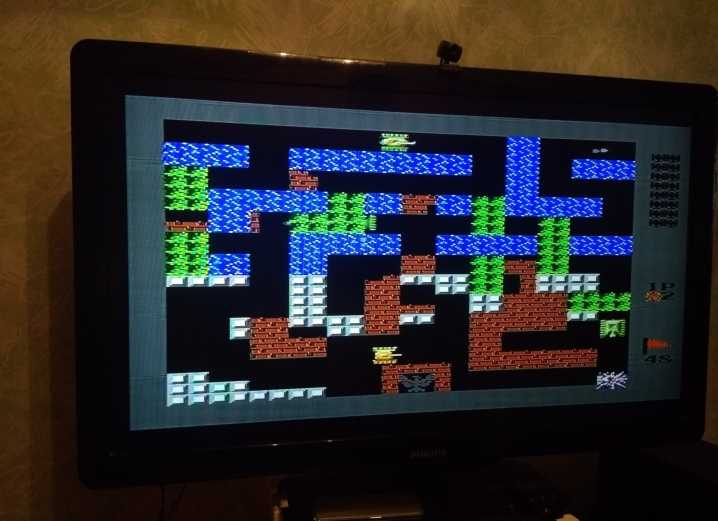
Подключение через порт AV
Даже телевизор, рассчитанный на прием цифрового сигнала, имеет в своей комплектации аналоговые разъемы. В дополнение к приставке, в свою очередь, входит AV провод со штекерами типа «тюльпан» для передачи звукового сигнала и трансляции картинки с приставки. В корпусе ТВ может присутствовать AV-вход — он располагается сбоку или на задней части корпуса, обозначается INPUT. Выглядит такой блок как расположенные подряд цветные разъемы, среди которых есть белый и желтый. Именно по этому признаку в дальнейшем подключаются и штекеры — перепутать их достаточно сложно.
Порядок действий при подключении по AV-кабелю выглядит так:
- Блок питания приставки Sega вставляется в сеть, провод от него со штекером нужно подключить к разъему на приставке. Он находится на корпусе сзади. Перед подсоединением к сети стоит убедиться, что кнопка питания не нажата, находится в выключенном положении.
- Подсоедините AV-кабель к разъемам, сначала на приставке, потом на телевизоре. Для трансляции звука в моно режиме нужен только белый штекер, желтый отвечает за передачу картинки по видео каналу.
- Включите игровую консоль и телевизор, нужно дождаться загрузки устройств и убедиться, что игровой картридж вставлен правильно.
- На пульте стоит включить режим приема сигнала по AV/AV1. Современные телевизоры позволяют сделать это в 1 касание.
- В левый выход приставки можно подключить джойстик с кнопкой Start. Он основной, используется для осуществления выбора по пунктам меню.
- Запустите игру, стоит убедиться, что звук и картинка передаются правильно. При отсутствии изображения можно попробовать выполнить поиск по каналам для обнаружения того, что принимает сигнал с приставки Sega.
Такой модуль насчитывает от 5 и более расположенных последовательно разъемов. Здесь нужно найти гнездо с пометкой Y, куда вставляется штекер желтого цвета для передачи видео сигнала, и L для передачи звука с приставки. На корпусе Sega кабель подключается в аналогичные разъемы. Белый в аудио, желтый в видео вход.
SCART — контактная группа, в которой уже есть все компоненты для приема аудио или видео сигнала. К ней тоже можно подсоединить приставку Sega, но понадобится переходник. Его вставляют непосредственно в SCART разъем и используют как разветвитель для подключения внешнего аналогового устройства. Искать нужное гнездо следует на задней стенке телевизионной панели.
Определить, по какой схеме удастся выполнить подключение по AV-кабелю, можно только путем проб и ошибок. Производители разных марок современной телевизионной техники не стремятся облегчать жизнь пользователям. Используемые ими алгоритмы переключения между видеовходами могут заметно различаться, определить подходящий вариант сразу вряд ли получится.

















































